win8.1系统开机开两次怎么解决
- 时间:2015年05月21日 16:14:11 来源:魔法猪系统重装大师官网 人气:5887
win8.1开机开两次才能正常启动电脑,是什么原因导致的?其实这个只要设置一下就可以哦,下面我们来看下win8.1启动两次的解决办法。
win8.1开机开两次解决方法:
1.首先我们右击开始菜单,选择电源选项!
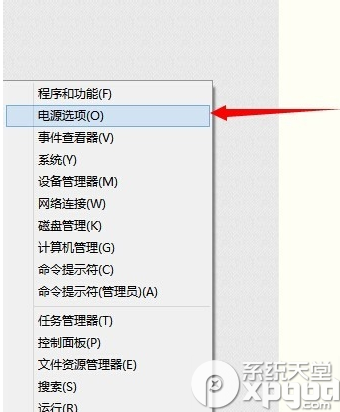
2.然后点击出来的这个窗口左边的 选择电源按钮的功能!如下图
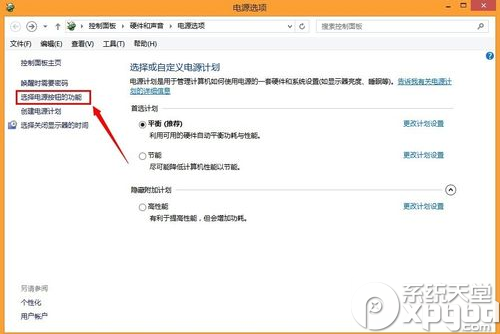
3.然后我们把按电源按钮时后面的框框改成不采取任何操作!

4.最后点击保存修改即可!
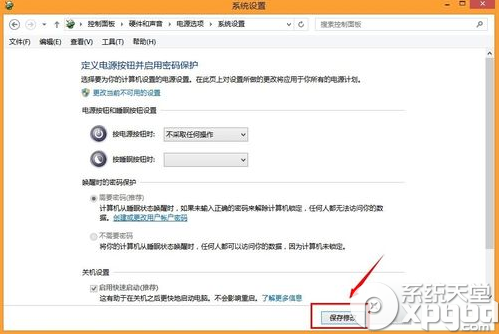
如果和这个的情况是一样的,这种方法应该可以,如果不是,你可以关闭快速启动试试!
win8.1开机开两次,win8.1启动两次









